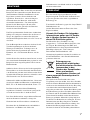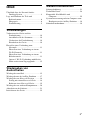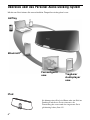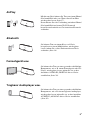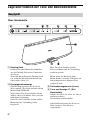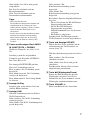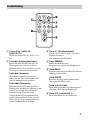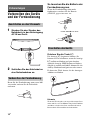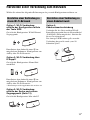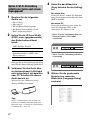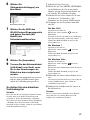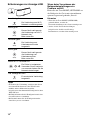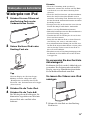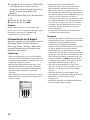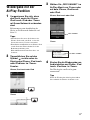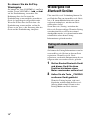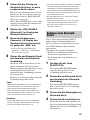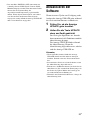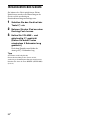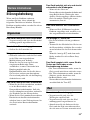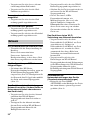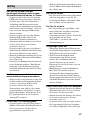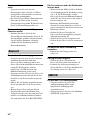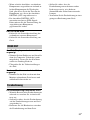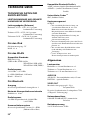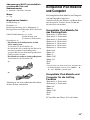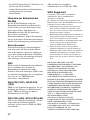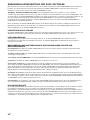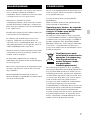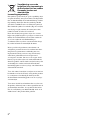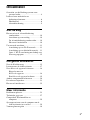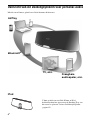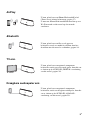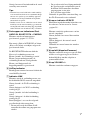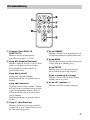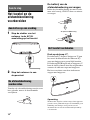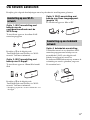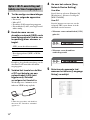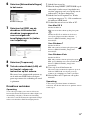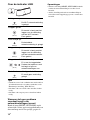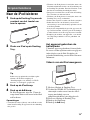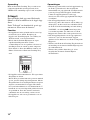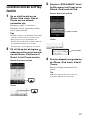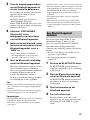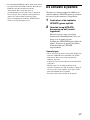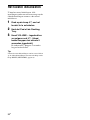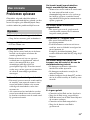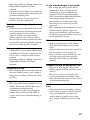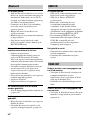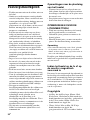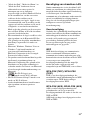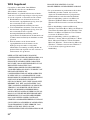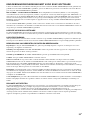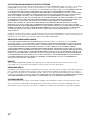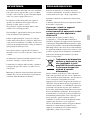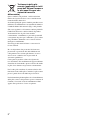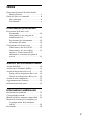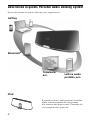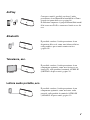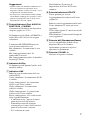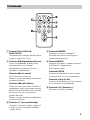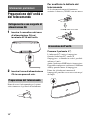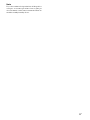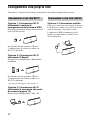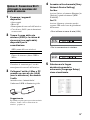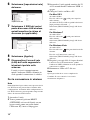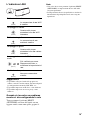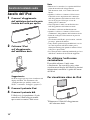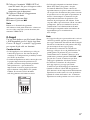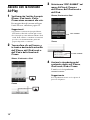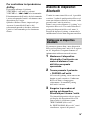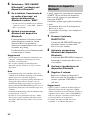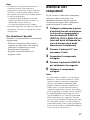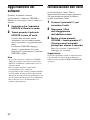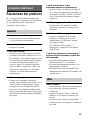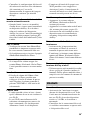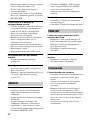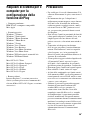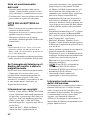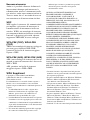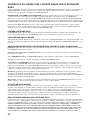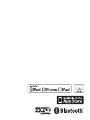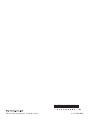Sony RDP-XA900IP Manuale del proprietario
- Categoria
- Altoparlanti docking
- Tipo
- Manuale del proprietario

RDP-XA900iP
Personal Audio
Docking System
Bedienungsanleitung DE
Gebruiksaanwijzing NL
Istruzioni per l’uso IT
La pagina si sta caricando...
La pagina si sta caricando...
La pagina si sta caricando...
La pagina si sta caricando...
La pagina si sta caricando...
La pagina si sta caricando...
La pagina si sta caricando...
La pagina si sta caricando...
La pagina si sta caricando...
La pagina si sta caricando...
La pagina si sta caricando...
La pagina si sta caricando...
La pagina si sta caricando...
La pagina si sta caricando...
La pagina si sta caricando...
La pagina si sta caricando...
La pagina si sta caricando...
La pagina si sta caricando...
La pagina si sta caricando...
La pagina si sta caricando...
La pagina si sta caricando...
La pagina si sta caricando...
La pagina si sta caricando...
La pagina si sta caricando...
La pagina si sta caricando...
La pagina si sta caricando...
La pagina si sta caricando...
La pagina si sta caricando...
La pagina si sta caricando...
La pagina si sta caricando...
La pagina si sta caricando...
La pagina si sta caricando...
La pagina si sta caricando...
La pagina si sta caricando...
La pagina si sta caricando...
La pagina si sta caricando...
La pagina si sta caricando...
La pagina si sta caricando...
La pagina si sta caricando...
La pagina si sta caricando...
La pagina si sta caricando...
La pagina si sta caricando...
La pagina si sta caricando...
La pagina si sta caricando...
La pagina si sta caricando...
La pagina si sta caricando...
La pagina si sta caricando...
La pagina si sta caricando...
La pagina si sta caricando...
La pagina si sta caricando...
La pagina si sta caricando...
La pagina si sta caricando...
La pagina si sta caricando...
La pagina si sta caricando...
La pagina si sta caricando...
La pagina si sta caricando...
La pagina si sta caricando...
La pagina si sta caricando...
La pagina si sta caricando...
La pagina si sta caricando...
La pagina si sta caricando...
La pagina si sta caricando...
La pagina si sta caricando...
La pagina si sta caricando...
La pagina si sta caricando...
La pagina si sta caricando...
La pagina si sta caricando...
La pagina si sta caricando...
La pagina si sta caricando...
La pagina si sta caricando...
La pagina si sta caricando...
La pagina si sta caricando...
La pagina si sta caricando...
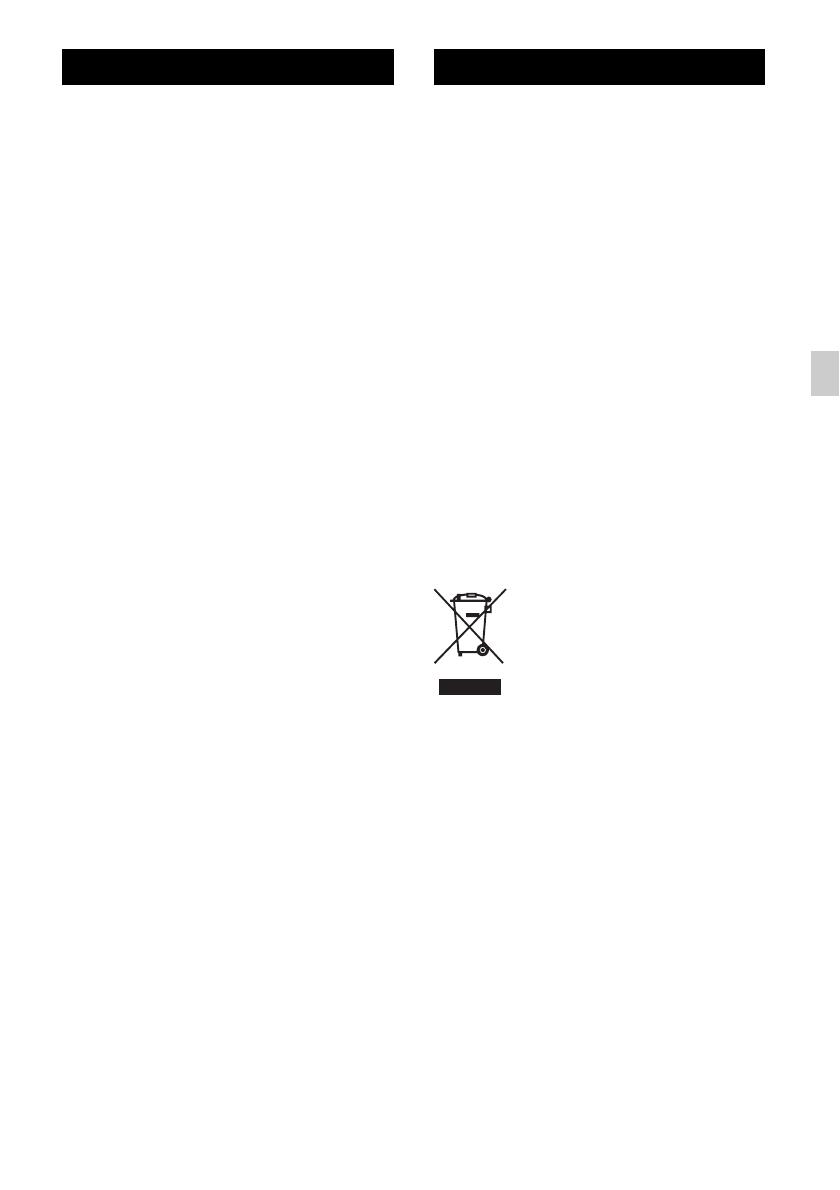
1
IT
Per ridurre il rischio di incendi o di scosse elettriche,
non esporre questo apparecchio a gocce o schizzi
d’acqua, e non collocare oggetti contenenti liquidi,
come vasi, sopra l’apparecchio stesso.
Per ridurre il rischio di incendi, non coprire le
aperture di ventilazione dell’apparecchio con
giornali, tovaglie, tende e così via.
Non collocare sorgenti di fiamme libere come
candele accese sull’apparecchio.
Non installare l’apparecchio in uno spazio ristretto,
come una libreria o un armadietto.
Poiché la spina principale è usata per scollegare
l’unità dalla corrente di rete, collegare l’unità stessa
a una presa CA facilmente accessibile. Se si dovesse
notare un’anormalità nell’unità, scollegare subito la
spina principale dalla presa CA.
Non esporre batterie o apparecchi con batteria
installata a calore eccessivo come luce solare, fuoco
e simili.
Se maltrattata la batteria potrebbe esplodere. Non
ricaricare, smontare o gettare nel fuoco.
L’unità non è scollegata dalla rete fino a quando è
collegata alla presa CA, anche se l’unità stessa è
stata spenta.
Mantenere la batteria al litio fuori dalla portata dei
bambini. Nel caso in cui la batteria venga ingerita,
consultare immediatamente un medico.
Pericolo di esplosione se la batteria non viene
sostituita correttamente. Sostituire la batteria solo
con una dello stesso tipo o di tipo equivalente.
Sostituire la batteria con una batteria al litio Sony
CR2025.
L’utilizzo di batterie diverse può comportare rischio
di incendio o esplosione.
Avviso per i clienti: le seguenti
informazioni riguardano
esclusivamente gli apparecchi venduti
in paesi in cui sono applicate le
direttive UE
Il fabbricante di questo prodotto è Sony
Corporation, 1-7-1 Konan Minato-ku Tokyo,
108-0075, Giappone. Il rappresentante autorizzato
ai fini della Compatibilità Elettromagnetica e della
sicurezza del prodotto è Sony Deutschland GmbH,
Hedelfinger Strasse 61, 70327, Stoccarda Germania.
Per qualsiasi problema relativo all’assistenza o alla
garanzia, si prega di fare riferimento agli indirizzi
indicati nei documenti di assistenza e garanzia
forniti con il prodotto.
Trattamento del dispositivo
elettrico o elettronico a fine
vita (applicabile in tutti i
paesi dell’Unione Europea e
in altri paesi europei con
sistema di raccolta
differenziata)
Questo simbolo sul prodotto o sulla confezione
indica che il prodotto non deve essere considerato
come un normale rifiuto domestico, ma deve invece
essere consegnato ad un punto di raccolta
appropriato per il riciclo di apparecchi elettrici ed
elettronici. Assicurandovi che questo prodotto sia
smaltito correttamente, voi contribuirete a prevenire
potenziali conseguenze negative per l’ambiente e
per la salute che potrebbero altrimenti essere causate
dal suo smaltimento inadeguato. Il riciclaggio dei
materiali aiuta a conservare le risorse naturali. Per
informazioni più dettagliate circa il riciclaggio di
questo prodotto, potete contattare l’ufficio
comunale, il servizio locale di smaltimento rifiuti
oppure il negozio dove l’avete acquistato.
In caso di smaltimento abusivo di apparecchiature
elettriche e/o elettroniche potrebbero essere
applicate le sanzioni previste dalla normativa
applicabile (valido solo per l’Italia).
AVVERTENZA PRECAUZIONI D’USO

2
IT
Trattamento delle pile
esauste (applicabile in tutti i
paesi dell’Unione Europea e
in altri paesi Europei con
sistema di raccolta
differenziata)
Questo simbolo sul prodotto o sulla confezione
indica che la pila non deve essere considerata un
normale rifiuto domestico.
Su alcuni tipi di pile questo simbolo potrebbe essere
utilizzato in combinazione con un simbolo chimico.
I simboli chimici del mercurio (Hg) o del piombo
(Pb) sono aggiunti, se la batteria contiene più dello
0,0005% di mercurio o dello 0,004% di piombo.
Assicurandovi che le pile siano smaltite
correttamente, contribuirete a prevenire potenziali
conseguenze negative per l’ambiente e per la salute
che potrebbero altrimenti essere causate dal loro
inadeguato smaltimento.
Il riciclaggio dei materiali aiuta a conservare le
risorse naturali.
In caso di prodotti che per motivi di sicurezza,
prestazione o protezione dei dati richiedano un
collegamento fisso ad una pila interna, la stessa
dovrà essere sostituita solo da personale di
assistenza qualificato.
Consegnare il prodotto a fine vita al punto di
raccolta idoneo allo smaltimento di apparecchiature
elettriche ed elettroniche; questo assicura che anche
la pila al suo interno venga trattata correttamente.
Per le altre pile consultate la sezione relativa alla
rimozione sicura delle pile. Conferire le pile esauste
presso i punti di raccolta indicati per il riciclo.
Per informazioni più dettagliate circa lo smaltimento
della pila esausta o del prodotto, potete contattare il
Comune, il servizio locale di smaltimento rifiuti
oppure il negozio dove l’avete acquistato.

3
IT
Indice
Descrizione di questo Personal Audio
Docking System ...................................... 4
Guida alle parti e ai comandi .......................6
Unità principale ....................................... 6
Telecomando ...........................................9
Informazioni preliminari
Preparazione dell’unità e del
telecomando ..........................................10
Collegamento a una sorgente di
alimentazione CA .................................. 10
Preparazione del telecomando .............. 10
Accensione dell’unità ............................ 10
Collegamento alla propria rete ................... 12
Connessione a una rete Wi-Fi ............... 12
Connessione a una rete cablata .............12
Opzione 3: Connessione Wi-Fi
utilizzando la scansione del punto di
accesso .................................................. 13
Ascolto del contenuto audio
Ascolto dell’iPod ........................................ 16
Ascolto con la funzione AirPlay ................ 18
Ascolto di dispositivi Bluetooth ................. 19
Pairing con un dispositivo Bluetooth .... 19
Utilizzo di un dispositivo Bluetooth ..... 20
Ascolto di altri componenti ........................ 21
Aggiornamento del software ...................... 22
Inizializzazione dell’unità .......................... 22
Informazioni addizionali
Risoluzione dei problemi ........................... 23
Caratteristiche tecniche .............................. 27
Modelli di iPod e computer compatibili .... 28
Requisiti di sistema per il computer per
la configurazione della funzione
AirPlay .................................................. 29
Precauzioni .................................................29

4
IT
Descrizione di questo Personal Audio Docking System
Questa unità consente di ascoltare audio emesso da sorgenti diverse.
iPod
È possibile ascoltare l’audio proveniente da un iPod,
iPhone o iPad installandolo nell’alloggiamento
dell’adattatore dock di questa unità, e tenendolo allo
stesso tempo in carica (pagina 16).
AirPlay
Bluetooth
®
Televisore,
ecc.
Lettore audio
portatile, ecc.

5
IT
AirPlay
Con questa unità è possibile ascoltare l’audio
proveniente da un iPhone/iPod touch/iPad o iTunes
in qualsiasi punto della casa (pagina 18).
È sufficiente impostare il proprio iPhone/iPod touch/
iPad su una rete Wi-Fi, e connettere l’unità stessa alla
rete.
Bluetooth
È possibile ascoltare l’audio proveniente da un
dispositivo Bluetooth, come un telefono cellulare,
collegandolo a questa unità tramite wireless
(pagina 19).
Televisore, ecc.
È possibile ascoltare l’audio proveniente da un
componente opzionale, come un televisore o un
lettore CD, collegandolo al terminale AUDIO IN
(DIGITAL) di questa unità (pagina 21).
Lettore audio portatile, ecc.
È possibile ascoltare l’audio proveniente da un
componente opzionale, come un lettore audio
portatile, collegandolo al terminale AUDIO IN
(ANALOG) di questa unità (pagina 21).

6
IT
Guida alle parti e ai comandi
Vista dall’alto/frontale
A Alloggiamento dell’adattatore dock
Premere l’alloggiamento dell’adattatore
dock sulla parte frontale dell’unità per
aprirla o chiuderla.
Installare l’iPod sull’alloggiamento
dell’adattatore dock quando si desidera
utilizzarlo sull’alloggiamento o ricaricarlo
(pagina 16).
B Indicatore dello stato di ingresso
Indica lo stato di ingresso dell’unità.
Bianco (normale): L’unità è in modalità
iPod/AUDIO IN.
Bianco (piccolo): L’unità è in modalità
AirPlay/Bluetooth e la connessione non è
stabilita.
Verde: L’unità è in modalità AirPlay e la
connessione è stabilita.
Blu: L’unità è in modalità Bluetooth e la
connessione è stabilita.
L’indicatore lampeggia quando il
funzionamento è avviato.
Lampeggia tre volte quando il volume è
impostato al minimo o al massimo.
C Sensore del telecomando (interno)
D Pulsante/indicatore ?/1 (Acceso/
Standby)
Consente di accendere l’unità (pagina 10),
o di farla passare in modalità standby/
standby di rete.
Indica lo stato di alimentazione dell’unità.
Verde (illuminato): L’unità è accesa.
Verde (lampeggiante): L’unità si sta
accendendo.
Rosso: L’unità è in modalità standby.
Giallo: L’unità è in modalità standby di
rete.
Unità principale

7
IT
Suggerimenti
• Quando l’unità è in modalità standby di rete e
riceve un comando per riprodurre su un
dispositivo AirPlay, l’unità si accende e avvia
la riproduzione automaticamente.
• Per far passare l’unità dalla modalità standby
alla modalità standby di rete, premere e tenere
premuto il pulsante ?/1 fino a che il colore
dell’indicatore ?/1 non cambia.
E Pulsanti/indicatori iPod, AUDIO IN,
BLUETOOH PAIRING
Consentono di selezionare un dispositivo
sorgente (pagina 16, 19, 21).
Si illumina in giallo (iPod o AUDIO IN) o
in blu (Bluetooth) in base alla sorgente
selezionata.
L’indicatore BLUETOOTH mostra lo
stato di connessione Bluetooth.
Blu (illuminato): La connessione è stata
stabilita.
Blu (lampeggiamento lento): La
connessione è in corso.
Blu (lampeggiamento rapido): La modalità
di pairing è attivata.
F Indicatore AirPlay
Si illumina in verde quando l’unità è nella
modalità AirPlay.
G Indicatore LINK
Indica lo stato di connessione della rete
cablata/Wi-Fi.
Verde (illuminato): La connessione Wi-Fi
è stabilita.
Verde (lampeggiante): La connessione
Wi-Fi sta per essere stabilita.
Giallo (illuminato): La connessione
cablata è stabilita.
Giallo (lampeggiante): La connessione
cablata sta per essere stabilita.
Rosso (lampeggiante): Si è verificata una
delle seguenti condizioni.
– L’unità non riesce a trovare il router/
punto di accesso LAN wireless.
– Il metodo/password di sicurezza
selezionato per il router LAN wireless/
punto di accesso non è corretto.
– Si è verificato un errore.
Non illuminato: Il processo di
impostazione della rete Wi-Fi non è
completo.
H Pulsante/indicatore UPDATE
Tenere premuto per avviare
l’aggiornamento del software dell’unità
(pagina 22).
Indica lo stato di aggiornamento dell’unità.
Verde (illuminato): L’unità può essere
aggiornata.
Verde (lampeggiante): L’unità è in corso di
aggiornamento.
Non illuminato: L’unità non ha bisogno di
essere aggiornata.
I Pulsante u (Riproduzione/Pausa)
Avvia la riproduzione di iPod o di un
dispositivo Bluetooth. Premere
ripetutamente per mettere in pausa/
riprendere la riproduzione.
J Pulsante VOLUME +/–
Consente di regolare il volume.

8
IT
Retro
A Pulsante WPS
Serve a collegare l’unità alla propria rete
Wi-Fi, per ulteriori dettagli fare
riferimento alla “Configurazione per
AirPlay tramite rete Wi-Fi” in dotazione.
B Porta LAN
Collegare un cavo di rete (LAN) (non in
dotazione, pagina 12).
C Pulsante RESET (NETWORK)
Premere e tenere premuto per ripristinare
le impostazioni di rete (l’indicatore ?/1
inizia a lampeggiare).
Usare un oggetto sottile, come uno spillo.
Nota
Le impostazioni diverse da quelle di rete,
incluse le informazioni di pairing Bluetooth, non
vengono ripristinate.
D Terminali AUDIO IN
DIGITAL (OPT): Collegare alla presa
d’uscita digitale (ottica) di un componente
esterno (pagina 21).
ANALOG: Collegare alla presa d’uscita
analogica (stereo) di un componente
esterno (pagina 21).
E Terminale VIDEO OUT
Serve a visualizzare video dall’iPod
sull’alloggiamento dell’adattatore dock
(pagina 16).
F Terminale AC IN
Collegare il cavo di alimentazione CA in
dotazione (pagina 10).

9
IT
A Pulsanti iPod, AUDIO IN,
BLUETOOTH
Consentono di selezionare un dispositivo
sorgente (pagina 16, 19, 21).
B Pulsante u (Riproduzione/Pausa)
Avvia la riproduzione di iPod o di un
dispositivo Bluetooth. Premere
ripetutamente per mettere in pausa/
riprendere la riproduzione.
Pulsante > (in avanti)
Passa alla traccia successiva.
Premere e tenere premuto per individuare
un punto desiderato.
Pulsante . (all’indietro)
Torna alla traccia precedente. Durante la
riproduzione, questa operazione consente
di ritornare all’inizio della traccia corrente.
Per tornare alla traccia precedente,
premere due volte.
Premere e tenere premuto per individuare
un punto desiderato.
C Pulsante ?/1 (Acceso/Standby)
Consente di accendere l’unità (pagina 10),
o di farla passare in modalità standby/
standby di rete.
D Pulsante DIMMER
Consente di variare la luminosità
dell’indicatore dello stato di ingresso
(luminoso/scuro/spento).
E Pulsante MENU
Consente di ritornare al menu precedente
dell’iPod sull’alloggiamento
dell’adattatore dock.
Pulsante ENTER
Consente di confermare la voce di menu
selezionata o di avviare la riproduzione.
Pulsante V (Su)/v (Giù)
Consente di selezionare una voce di menu
o una traccia per la riproduzione.
F Pulsante VOL (Volume) +/–
Consente di regolare il volume.
Telecomando

10
IT
Preparazione dell’unità e
del telecomando
1
Inserire il connettore del cavo
di alimentazione CA nel
terminale AC IN dell’unità.
2 Inserire il cavo di alimentazione
CA in una presa di rete.
Prima di usare il telecomando per la prima
volta, rimuovere la pellicola di isolamento.
Per sostituire la batteria del
telecomando
Se il telecomando smette di funzionare,
sostituire la batteria (CR2025) con una nuova.
Premere il pulsante ?/1
L’indicatore ?/1 inizia a lampeggiare.
Quando l’indicatore ?/1 smette di
lampeggiare e si illumina in verde è possibile
utilizzare l’unità.
Anche l’indicatore LINK inizia a lampeggiare.
È possibile configurare o utilizzare la funzione
AirPlay quando smette di lampeggiare.
Prima che gli indicatori smettano di
lampeggiare potrebbe essere necessario un po’
di tempo.
Informazioni preliminari
Collegamento a una sorgente di
alimentazione CA
Preparazione del telecomando
Accensione dell’unità
j
il lato e rivolto verso l’alto

11
IT
Nota
Una volta terminata la riproduzione del dispositivo
collegato, se nessuna operazione viene eseguita per
circa 20 minuti, l’unità entrerà automaticamente in
modalità standby/standby di rete.

12
IT
Collegamento alla propria rete
Consultare le seguenti descrizioni per individuare il metodo di configurazione corretto.
Opzione 1: Connessione Wi-Fi
utilizzando il metodo di
configurazione del pulsante WPS
Dispositivo di configurazione: router/punto di
accesso LAN wireless
Per ulteriori dettagli consultare A nella
“Configurazione per AirPlay tramite rete
Wi-Fi” in dotazione.
Opzione 2: Connessione Wi-Fi
utilizzando D-Sappli*
Dispositivo di configurazione: iPhone/iPod
touch/iPad
Per ulteriori dettagli consultare B nella
“Configurazione per AirPlay tramite rete
Wi-Fi” in dotazione.
* Per dettagli su D-Sappli, vedere pagina 17.
Opzione 3: Connessione Wi-Fi
utilizzando la scansione del punto
di accesso (pagina 13)
Dispositivo di configurazione: Mac o PC
Opzione 4: Connessione cablata
Collegare l’unità e un router/punto di accesso
LAN wireless usando un cavo di rete (LAN)
(non in dotazione). Accendere l’unità.
L’indicatore LINK si illumina in giallo
quando la connessione è stabilita (circa
90 secondi dopo).
Connessione a una rete Wi-Fi Connessione a una rete cablata

13
IT
1 Preparare i seguenti
dispositivi.
• Questa unità
•Mac o PC
• Router/punto di accesso LAN wireless
• Cavo di rete (LAN) (non in dotazione)
se necessario
2 Tenere il nome della rete
wireless (SSID) e la chiave di
sicurezza (ove applicabile)
disponibili per la
consultazione.
Consultare le istruzioni per l’uso del
router/punto di accesso LAN wireless.
3 Collegare l’unità e il Mac o PC
usando un cavo di rete (LAN)
(non in dotazione). Accendere
l’unità.
Attendere circa 4 minuti finché
l’indicatore LINK si illumina in giallo.
Suggerimento
È possibile eseguire questa procedura anche in
wireless. Vedere “Per la connessione in
wireless” (pagina 14).
4 Accedere alla schermata [Sony
Network Device Setting].
Per Mac
Avviare Safari e selezionare [Bonjour] in
[Preferiti], quindi selezionare [RDP-
XA900iP].
Per PC
Avviare il browser e inserire uno dei
seguenti URL nella barra degli indirizzi
del browser.
• Se si utilizza un cavo di rete (LAN)
• Per la connessione in wireless
5 Selezionare la lingua
desiderata quando la
schermata [Language Setup]
viene visualizzata.
Opzione 3: Connessione Wi-Fi
utilizzando la scansione del
punto di accesso
SSID (nome della rete wireless)
Chiave di sicurezza (chiave WEP o
WPA)

14
IT
6 Selezionare [Impostazioni rete]
dal menu.
7 Selezionare il SSID del router/
punto di accesso LAN wireless,
quindi immettere la chiave di
sicurezza (se applicabile).
8 Selezionare [Applica].
9 Disconnettere il cavo di rete
(LAN) dall’unità seguendo le
istruzioni riportate sullo
schermo.
L’unità si riavvia automaticamente,
quindi l’indicatore LINK si illumina in
verde quando la connessione è stabilita.
Per la connessione in wireless
Nota
Prima di iniziare la procedura, tenere presente che la
rete Wi-Fi non sarà protetta fino al termine della
configurazione. Al termine della configurazione, la
rete Wi-Fi è di nuovo protetta quando si imposta una
chiave di sicurezza LAN wireless.
1 Accendere l’unità.
2 Tenere premuto il pulsante RESET
(NETWORK) sul retro dell’unità con un
oggetto sottile come uno spillo finché
l’indicatore ?/1 inizia a lampeggiare.
3 Riaccendere l’unità, quindi attendere dai 70
ai 120 secondi finché l’indicatore LINK si
spegne.
4 Collegare l’unità e un Mac o PC.
Per Mac OS X
Accendere il Mac.
Fare clic sull’icona nella parte superiore
dello schermo.
Accendere il Wi-Fi o AirPort, quindi selezionare
[Apri preferenze Network…].
Selezionare [RDP-XA900iP_Setup] dall’elenco
delle reti.
Per Windows 7
Accendere il PC.
Fare clic sull’icona nella parte inferiore
dello schermo.
Selezionare [RDP-XA900iP_Setup] dall’elenco
delle reti.
Per Windows Vista
Accendere il PC.
Fare clic sull’icona nella parte inferiore dello
schermo.
Fare clic su [Connessione a una rete].
Selezionare [RDP-XA900iP_Setup] dall’elenco
delle reti.
5 Eseguire i passaggi dal 4 al 8 sopra descritti.
L’unità si riavvia automaticamente, quindi
l’indicatore LINK si illumina in verde quando la
connessione è stabilita.
6 Riconnettere il Mac o PC alla rete.
Nota
Questa procedura deve essere completata in
10 minuti. In caso contrario, è necessario
ricominciare dal punto 2.
Impostazioni rete
SSID

15
IT
L’indicatore LINK
Suggerimenti
• È possibile collegare l’unità alla propria rete
cablata o wireless anche tramite altri metodi quali
la configurazione manuale, PIN WPS, ecc.
• È possibile impostare un IP fisso, come richiesto.
• È possibile impostare un server proxy, come
richiesto.
Quando si riscontra un problema
mentre si sta configurando la rete
Tenere premuto il pulsante RESET
(NETWORK) sul retro dell’unità con un
oggetto sottile, come uno spillo (pagina 8).
Note
• Una volta che si tiene premuto il pulsante RESET
(NETWORK), le impostazioni di rete dell’unità
vengono ripristinate.
• Le impostazioni diverse da quelle di rete, incluse le
informazioni di pairing Bluetooth, non vengono
ripristinate.
Si illumina in verde.
(Verde)
La connessione di rete Wi-Fi
è stabilita.
Lampeggia in verde.
(Verde)
Questa unità sta per
connettersi alla rete Wi-Fi.
Attendere.
Si illumina in giallo.
(Giallo)
La connessione di rete
cablata è stabilita.
Lampeggia in giallo.
(Giallo)
Questa unità sta per
connettersi alla rete cablata.
Attendere.
Lampeggia in rosso k Si illumina in
rosso
(Rosso)
Si è verificato un errore.
Riprovare dall’inizio, o
modificare le impostazioni di
rete.
L’indicatore è spento.
(Niente)
Nessuna connessione
stabilita.

16
IT
Ascolto dell’iPod
1
Premere l’alloggiamento
dell’adattatore dock sulla parte
frontale dell’unità per aprirlo.
2 Collocare l’iPod
sull’alloggiamento
dell’adattatore dock.
Suggerimento
Se un messaggio pop-up viene visualizzato sul
display dell’iPod, fare riferimento alla
“Configurazione per AirPlay tramite rete
Wi-Fi” o consultare “D-Sappli” (pagina 17).
3 Premere il pulsante iPod.
4 Premere il pulsante u.
L’iPod avvia la riproduzione. Si può
controllare l’iPod collegato tramite
questa unità o tramite l’iPod stesso.
Note
• Rimuovere la custodia o la copertina dall’iPod
prima di inserirlo nell’alloggiamento
dell’adattatore dock, se la connessione non è
buona.
• Quando si colloca o si rimuove l’iPod, tenere
l’iPod alla stessa angolazione del connettore
dell’alloggiamento dell’adattatore dock. Non
torcere né piegare l’iPod, per evitare di
danneggiare il connettore.
• Non trasportare l’unità con un iPod inserito
nell’alloggiamento dell’adattatore dock.
Potrebbero verificarsi malfunzionamenti.
• Quando si colloca o si rimuove l’iPod, tenere
saldamente l’alloggiamento dell’adattatore dock.
• Prima di scollegare l’iPod, mettere in pausa la
riproduzione.
• Se la batteria dell’iPod è quasi esaurita, caricarla
per un po’ prima dell’utilizzo.
• Sony declina qualsiasi responsabilità nel caso in
cui i dati registrati sull’iPod vadano persi o
rimangano danneggiati quando si utilizza l’iPod
collegato a questa unità.
• Per i dettagli delle condizioni ambientali per l’uso
dell’iPod, consultare il sito Web di Apple Inc.
Per utilizzare l’unità come
caricabatterie
È possibile utilizzare l’unità come
caricabatterie. Lo stato della carica viene
visualizzato sul display dell’iPod. Per ulteriori
informazioni, consultare la guida dell’utente
dell’iPod.
Per visualizzare video da iPod
1 Rimuovere l’iPod dall’alloggiamento
dell’adattatore dock.
Ascolto del contenuto audio

17
IT
2 Collegare il terminale VIDEO OUT sul
retro dell’unità alla presa di ingresso video
di un monitor tramite un cavo video
composito (non in dotazione).
3 Collocare l’iPod sull’alloggiamento
dell’adattatore dock.
4 Premere il pulsante iPod.
5 Premere il pulsante u.
Nota
Rimuovere l’iPod dall’alloggiamento
dell’adattatore dock prima di inserire o rimuovere
un cavo video composito (non in dotazione) dal
terminale VIDEO OUT.
D-Sappli
Un’app dock dedicata per iPod touch, iPhone
e iPad disponibile presso l’Apple App Store.
Cercare “D-Sappli” e scaricare l’app gratuita
per saperne di più sulle sue funzioni.
Caratteristiche
• La D-Sappli può essere utilizzata per collegare
l’unità alla propria rete. Per ulteriori dettagli
consultare la “Configurazione per AirPlay tramite
rete Wi-Fi” in dotazione.
• La funzione Equalizzatore audio consente di creare
le proprie impostazioni di equalizzatore. È
possibile selezionare impostazioni predefinite
dell’equalizzatore, o personalizzare le
impostazioni secondo le proprie preferenze.
Questa funzione è disponibile solo quando
l’iPhone, iPod touch o iPad è installato
nell’alloggiamento dell’adattatore dock.
• La D-Sappli comprende tre funzioni di timer:
Music Play Timer, Sleep timer e Sveglia.
La funzione Music Play Timer consente di
riprodurre/mettere in pausa la musica desiderata
all’ora prescelta. La funzione Sleep timer consente
di specificare un’ora alla quale la riproduzione di
musica si interromperà. La funzione Sveglia
comprende una funzione di ripetizione e una
funzione di posticipazione dell’allarme. Come
sorgente audio si può selezionare l’iPod o un audio
preimpostato. Queste tre funzioni lavorano in
combinazione con l’alimentazione dell’unità.
• La D-Sappli comprende anche una funzione di
ingrandimento per la visualizzazione
dell’orologio.
Note
• Se l’App da collegare a questa unità non è scaricata
sull’iPod, potrebbe apparire ripetutamente un
messaggio richiedente il download della D-Sappli.
Disattivare la funzione di collegamento dell’App
per interrompere il messaggio pop-up.
• Per disattivare la funzione di collegamento
dell’App, collegare il cavo di alimentazione CA,
quindi premere il pulsante ?/1 per accendere
l’unità. Rimuovere l’iPod dal connettore dock,
quindi tenere premuti i pulsanti VOLUME – e u
per più di 2 secondi. (L’indicatore per iPod
lampeggia rapidamente alla disattivazione.)
• Per riattivare la funzione di collegamento
dell’App, ripetere i passaggi precedenti.
L’indicatore per iPod lampeggerà lentamente.
• Quando si rimuove l’iPod dall’alloggiamento
dell’adattatore dock, l’impostazione della funzione
Equalizzatore audio tornerà al valore predefinito.
• Quando il volume dell’audio è alto, la funzione
Equalizzatore audio potrebbe non essere efficace.

18
IT
Ascolto con la funzione
AirPlay
1
Verificare che l’unità e il proprio
iPhone, iPod touch, iPad o
iTunes siano connessi alla rete.
Per maggiori dettagli su come collegare
l’unità alla rete, consultare pagina 12.
Suggerimenti
• Aggiornare il software del proprio iPhone,
iPod touch o iPad alla versione più recente.
• Per i dettagli su come utilizzare iPhone, iPod
touch, iPad o iTunes, consultare le istruzioni
per l’uso o la documentazione guida del
proprio dispositivo o software.
2 Toccare/fare clic sull’icona
in fondo a destra dello schermo
dell’iPhone, dell’iPod touch o
dell’iPad o della finestra di
iTunes.
iPhone, iPod touch o iPad
iTunes
3 Selezionare “RDP-XA900iP” nel
menu AirPlay di iTunes o
dell’iPhone, dell’iPod touch o
dell’iPad.
iPhone, iPod touch o iPad
iTunes
4 Avviare la riproduzione del
contenuto audio sull’iPhone,
iPod touch, iPad o iTunes.
L’unità avvia la riproduzione
automaticamente.
Suggerimento
Se la riproduzione non si avvia, ripetere il
processo dal punto 1.
RDP-XA900iP
RDP-XA900iP

19
IT
Per controllare la riproduzione
AirPlay
È possibile utilizzare il pulsante
VOLUME +/– sull’unità e i pulsanti
VOLUME +/–, . e > sul telecomando.
Il funzionamento dall’unità e dal telecomando
è attivo solo quando l’unità è selezionata come
dispositivo per l’uscita.
Quando si utilizza iTunes, impostarlo per
accettare il controllo dall’unità e dal
telecomando quando si desidera utilizzare
l’unità e il telecomando per far funzionare
iTunes.
Ascolto di dispositivi
Bluetooth
Usando la connessione Bluetooth, è possibile
ascoltare l’audio da un dispositivo Bluetooth
come un telefono cellulare o un lettore audio
portatile con l’unità in wireless.
Prima è necessario effettuare il “pairing” tra i
dispositivi Bluetooth. Una volta effettuato il
pairing dei dispositivi Bluetooth, non c’è
bisogno di ripetere il pairing, a meno che le
informazioni relative non vengano cancellate.
Si possono registrare fino a nove dispositivi
Bluetooth in pairing con l’unità. Se si registra
un 10° dispositivo, vengono eliminate le
informazioni utilizzate meno di recente.
1 Mantenere il dispositivo
Bluetooth e l’unità entro un
metro di distanza l’uno
dall’altra per questa
operazione.
2 Tenere premuto il pulsante
PAIRING sull’unità.
All’avvio del pairing, viene emesso un
doppio segnale acustico e l’indicatore
Bluetooth inizia a lampeggiare
velocemente. La modalità pairing
dell’unità è attivata.
3 Eseguire la procedura di
pairing sul dispositivo
Bluetooth per rilevare l’unità.
Un elenco di dispositivi rilevati appare
sul display del dispositivo Bluetooth.
Questa unità è visualizzata come
“RDP-XA900iP (Bluetooth)”.
Se “RDP-XA900iP (Bluetooth)” non è
visualizzata, ripetere dal punto 1.
Pairing con un dispositivo
Bluetooth
La pagina si sta caricando...
La pagina si sta caricando...
La pagina si sta caricando...
La pagina si sta caricando...
La pagina si sta caricando...
La pagina si sta caricando...
La pagina si sta caricando...
La pagina si sta caricando...
La pagina si sta caricando...
La pagina si sta caricando...
La pagina si sta caricando...
La pagina si sta caricando...
La pagina si sta caricando...
La pagina si sta caricando...
La pagina si sta caricando...
La pagina si sta caricando...
La pagina si sta caricando...
La pagina si sta caricando...
La pagina si sta caricando...
-
 1
1
-
 2
2
-
 3
3
-
 4
4
-
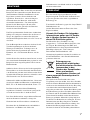 5
5
-
 6
6
-
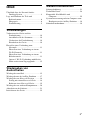 7
7
-
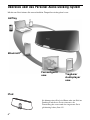 8
8
-
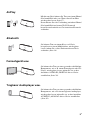 9
9
-
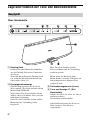 10
10
-
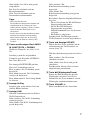 11
11
-
 12
12
-
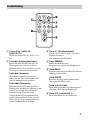 13
13
-
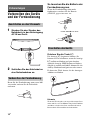 14
14
-
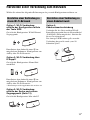 15
15
-
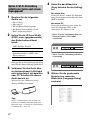 16
16
-
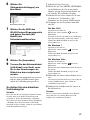 17
17
-
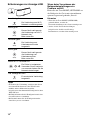 18
18
-
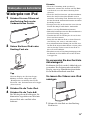 19
19
-
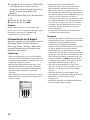 20
20
-
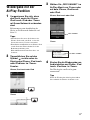 21
21
-
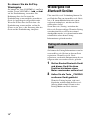 22
22
-
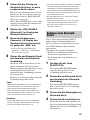 23
23
-
 24
24
-
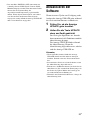 25
25
-
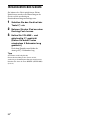 26
26
-
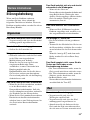 27
27
-
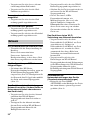 28
28
-
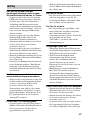 29
29
-
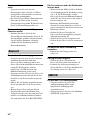 30
30
-
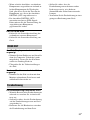 31
31
-
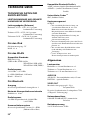 32
32
-
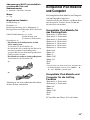 33
33
-
 34
34
-
 35
35
-
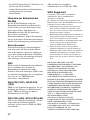 36
36
-
 37
37
-
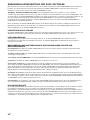 38
38
-
 39
39
-
 40
40
-
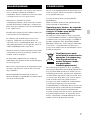 41
41
-
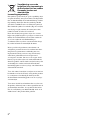 42
42
-
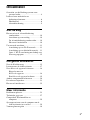 43
43
-
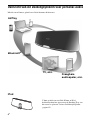 44
44
-
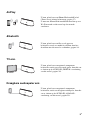 45
45
-
 46
46
-
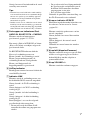 47
47
-
 48
48
-
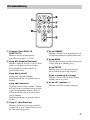 49
49
-
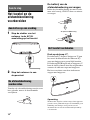 50
50
-
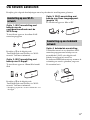 51
51
-
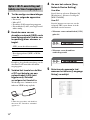 52
52
-
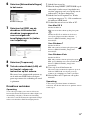 53
53
-
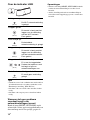 54
54
-
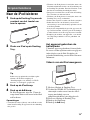 55
55
-
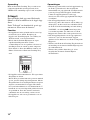 56
56
-
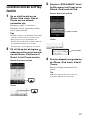 57
57
-
 58
58
-
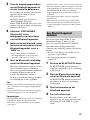 59
59
-
 60
60
-
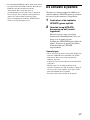 61
61
-
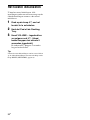 62
62
-
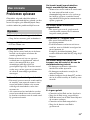 63
63
-
 64
64
-
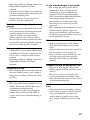 65
65
-
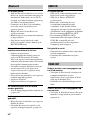 66
66
-
 67
67
-
 68
68
-
 69
69
-
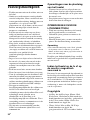 70
70
-
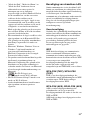 71
71
-
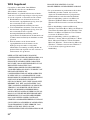 72
72
-
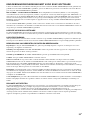 73
73
-
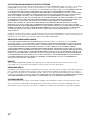 74
74
-
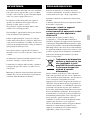 75
75
-
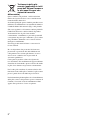 76
76
-
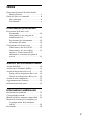 77
77
-
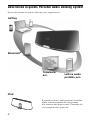 78
78
-
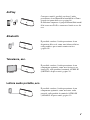 79
79
-
 80
80
-
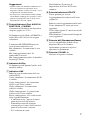 81
81
-
 82
82
-
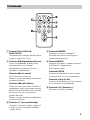 83
83
-
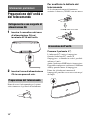 84
84
-
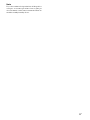 85
85
-
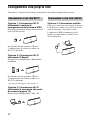 86
86
-
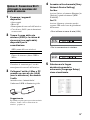 87
87
-
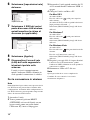 88
88
-
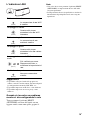 89
89
-
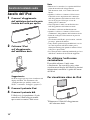 90
90
-
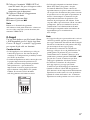 91
91
-
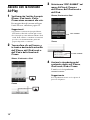 92
92
-
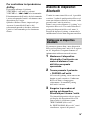 93
93
-
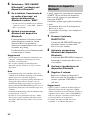 94
94
-
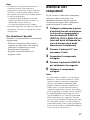 95
95
-
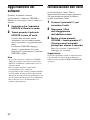 96
96
-
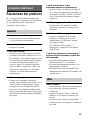 97
97
-
 98
98
-
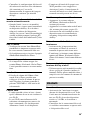 99
99
-
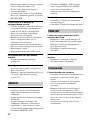 100
100
-
 101
101
-
 102
102
-
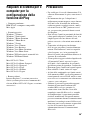 103
103
-
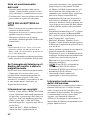 104
104
-
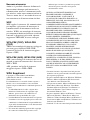 105
105
-
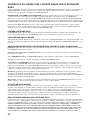 106
106
-
 107
107
-
 108
108
-
 109
109
-
 110
110
-
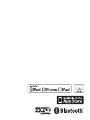 111
111
-
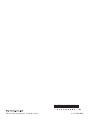 112
112
Sony RDP-XA900IP Manuale del proprietario
- Categoria
- Altoparlanti docking
- Tipo
- Manuale del proprietario
in altre lingue
- Deutsch: Sony RDP-XA900IP Bedienungsanleitung
- Nederlands: Sony RDP-XA900IP de handleiding
Documenti correlati
-
Sony RDP-XA700iPN Manuale del proprietario
-
Sony RDP-XA700iP Manuale del proprietario
-
Sony RDP-XA700iP Manuale del proprietario
-
Sony RDP-XA700iPN Manuale del proprietario
-
Sony RDP-X200IPN Istruzioni per l'uso
-
Sony RDP-X200iP Manuale del proprietario
-
Sony RDP-XF300IP Manuale del proprietario
-
Sony RDP-X60iP Manuale del proprietario
-
Sony RDP-XF300IPN Istruzioni per l'uso
-
Sony SRS-BTD70 Manuale del proprietario